iPad lietošanas pamācība
- Sveicināti!
-
- Atbalstītie modeļi
- iPad mini 4
- iPad mini (5. paaudze)
- iPad mini (6. paaudze)
- iPad (5. paaudze)
- iPad (6. paaudze)
- iPad (7. paaudze)
- iPad (8. paaudze)
- iPad (9. paaudze)
- iPad Air 2
- iPad Air (3. paaudze)
- iPad Air (4. paaudze)
- iPad Air (5. paaudze)
- iPad Pro 9,7 collas
- iPad Pro 10,5 collas
- iPad Pro 11 collas (1. paaudze)
- iPad Pro 11 collas (2. paaudze)
- iPad Pro 11 collas (3. paaudze)
- iPad Pro 12,9 collas (1. un 2. paaudze)
- iPad Pro 12,9 collas (3. paaudze)
- iPad Pro 12,9 collas (4. paaudze)
- iPad Pro 12,9 collas (5. paaudze)
- Jaunumi sistēmā iPadOS 15
-
- Skaļuma regulēšana
- Vilkšana un nomešana
- Piekļuve funkcijām no bloķēta ekrāna
- Ātro darbību veikšana
- Meklēšana ar iPad
- AirDrop lietošana satura sūtīšanai
- Ekrānuzņēmuma iegūšana vai ekrāna ierakstīšana
- Informācija par iPad ierīci un tās saņemšana
- Mobilo datu iestatījumu skatīšana vai maiņa
- Ceļošana ar iPad ierīci
-
-
- Lietotnes FaceTime iestatīšana
- FaceTime saites izveidošana
- Zvanu veikšana un saņemšana
- Live Photo attēla uzņemšana
- Citu lietotņu izmantošana zvana laikā
- FaceTime grupas zvana veikšana
- Skatīt dalībniekus režģī
- Izmantojiet SharePlay, lai kopīgi skatītos un klausītos saturu
- Jūsu ekrāna koplietošana
- Video iestatījumu maiņa
- Audio iestatījumu maiņa
- Kameras efektu pievienošana
- Iziešana no zvana vai pārslēgšanās uz lietotni Messages
- Nevēlamu zvanītāju bloķēšana
-
- Iepazīšanās ar lietotni Home
- Piederumu iestatīšana
- Piederumu kontrolēšana
- Vairāku māju pievienošana
- HomePod skaļruņa konfigurēšana
- Kameru konfigurēšana
- Sejas atpazīšanas funkcija Face Recognition
- Maršrutētāja konfigurēšana
- Scenāriju izveide un lietošana
- Māju kontrolēšana, izmantojot Siri
- Māju attālā kontrolēšana
- Automatizācijas izveide
- Kontroles piešķire citiem
-
- E-pasta pārbaude
- E-pasta paziņojumu iestatīšana
- E-pasta ziņojuma meklēšana
- E-pasta ziņojumu kārtošana pastkastēs
- Hide My Email izmantošana
- E-pasta iestatījumu maiņa
- Funkcijas Mail Privacy Protection izmantošana iPad ierīcē
- E-pasta ziņojumu dzēšana un atkopšana
- Mail logrīka pievienošana jūsu sākuma ekrānam
- E-pasta ziņojumu drukāšana
- Īsinājumtaustiņi
-
- Karšu skatīšana
-
- Vietu meklēšana
- Tuvumā esošo izklaides vietu, restorānu un pakalpojumu meklēšana
- Informācijas saņemšana par vietām
- Vietu atzīmēšana
- Vietu koplietošana
- Vietu novērtēšana
- Vietu saglabāšana izlasē
- Jaunu vietu atklāšana ar funkcionalitāti Guides
- Vietu organizēšana kolekcijā My Guides
- Satiksmes datu un laika prognožu saņemšana
- Nozīmīgu atrašanās vietu dzēšana
- Ātrā savu lietotnes Maps iestatījumu meklēšana
-
- Izmantojiet Siri, lietotni Maps un Maps logrīku, lai saņemtu norādes
- Citu maršruta opciju atlase
- Darbības, ko varat veikt, sekojot maršrutam
- Braukšanas norāžu saņemšana
- Ziņošana par satiksmes negadījumiem iPad tālruņa lietotnē Maps
- Riteņbraukšanas norāžu saņemšana
- Iešanas norāžu saņemšana
- Sabiedriskā transporta norāžu saņemšana
- Neseno norāžu dzēšana
- Lietotnes Maps izmantošana Mac datorā, lai saņemtu norādes
-
- Lietotnes Messages iestatīšana
- Ziņu sūtīšana un saņemšana
- Ziņas sūtīšana grupai
- Fotoattēlu, videoklipu un audioklipu sūtīšana un saņemšana
- Satura saņemšana un koplietošana
- Ziņu animēšana
- iMessage lietotņu izmantošana
- Memoji izmantošana
- Digital Touch efekta sūtīšana
- Naudas sūtīšana, saņemšana un pieprasīšana
- Paziņojumu maiņa
- Ziņu bloķēšana, filtrēšana un ziņošana par tām
- Ziņu dzēšana
-
- Mūzikas iegūšana
- Albumu atskaņošanas sarakstu u.c. satura skatīšana
- Mūzikas atskaņošana
- Mūzikas pievienošana rindai
- Radio apraides klausīšanās
-
- Pakalpojuma Apple Music abonēšana
- Klausieties bezzudumu mūziku
- Klausieties Dolby Atmos mūziku
- Jaunas mūzikas atklāšana
- Mūzikas pievienošana un klausīšanās bezsaistē
- Personalizētu ieteikumu saņemšana
- Radio klausīšanās
- Mūzikas meklēšana
- Atskaņošanas sarakstu izveide
- Iepazīšanās ar draugu atskaņoto mūziku
- Siri lietošana mūzikas atskaņošanai
- Mūzikas klausīšanās, izmantojot Apple Music Voice
- Mūzikas atskaņošanas veida maiņa
-
- Fotoattēlu un videoklipu apskate
- Videoklipu un slīdrāžu atskaņošana
- Fotoattēlu un videoklipu dzēšana un paslēpšana
- Fotoattēlu un videoklipu rediģēšana
- Videoklipa garuma samazināšana un palēninājuma pielāgošana
- Live Photos attēlu rediģēšana
- Cinematic video rediģēšana
- Režīmā Portrait uzņemto fotoattēlu rediģēšana
- Fotoalbumu veidošana
- Albumu rediģēšana un kārtošana
- Fotoattēlu filtrēšana un kārtošana albumā
- Meklēšana lietotnē Photos
- Fotoattēlu un videoklipu koplietošana
- Apskatiet fotoattēlus un videoklipus, kas ir koplietoti ar jums
- Mijiedarbība ar fotoattēliem, izmantojot funkcijas Live Text un Visual Look Up
- Atmiņu apkopojuma skatīšana
- Atmiņu apkopojuma personalizēšana
- Cilvēku atrašana lietotnē Photos
- Kādas personas vai vietas rādīšana retāk
- Fotoattēlu pārlūkošana pēc atrašanās vietas
- Funkcijas iCloud Photos lietošana
- Fotoattēlu koplietošana ar iCloud koplietotajiem albumiem
- Fotoattēlu un videoklipu importēšana
- Fotoattēlu drukāšana
-
- Tīmekļa pārlūkošana
- Safari iestatījumu pielāgošana
- Izkārtojuma maiņa
- Tīmekļa vietņu meklēšana
- Cilņu izmantošana lietotnē Safari
- Tīmekļa vietņu pievienošana izlasei ar grāmatzīmēm
- Lapu saglabāšana lasīšanas sarakstā
- Ar jums koplietoto saišu skatīšana
- Automātiska veidlapu aizpildīšana
- Iegūstiet paplašinājumus
- Reklāmu un nevajadzīgu detaļu slēpšana
- Tīmekļa pārlūkošana konfidenciālā veidā
- Kešatmiņas tīrīšana
- Hide My Email izmantošana
- Shortcuts
- Stocks
- Tips
-
- Funkcijas Family Sharing iestatīšana
- Family Sharing locekļu pievienošana vai dzēšana
- Abonementu koplietošana
- Ģimenes locekļu pirkumu lejupielāde
- Pirkumu koplietošanas pārtraukšana
- Atrašanās vietu koplietošana ar ģimeni un nozaudēto ierīču atrašanās vietu noteikšana
- Apple Cash Family un Apple Card Family izveidošana
- Vecāku kontroles funkciju iestatīšana
-
- iPad ierīces komplektācijā iekļautie piederumi
- Austiņu audio skaļuma līmeņa funkciju izmantošana
- HomePod un citi bezvadu skaļruņi
-
- Apple ārējās tastatūras
- Tastatūras Magic Keyboard (ar iebūvētu skārienpaliktni) pievienošana iPad ierīcei
- Smart Keyboard tastatūras pievienošana
- Savienojiet pārī tastatūru Magic Keyboard
- Tastatūru pārslēgšana
- Ievadiet rakstzīmes ar diakritiskām zīmēm
- Teksta diktēšana
- Saīšņu izmantošana
- Izvēlieties alternatīvu tastatūras izkārtojumu
- Mainīt rakstīšanas palīdzības iespējas
- Ārējās glabāšanas ierīces
- Bluetooth piederumi
- Apple Watch pulkstenis ar lietotni Fitness+
- Maciņi un vāciņi
- Printeri
-
- Interneta savienojuma koplietošana
- Tālruņa zvanu veikšana un saņemšana
- iPad ierīces kā sekundārā displeja izmantošana Mac datoram
- Tastatūras un peles vai skārienpaliktņa izmantošana Mac datorā un iPad ierīcē
- Video, fotoattēlu un audio bezvadu straumēšana Mac datorā
- Uzdevumu nodošana starp ierīcēm
- Izgriešana, kopēšana un ielīmēšana no iPad ierīces citās ierīcēs
- iPad ierīces savienošana ar datoru, izmantojot kabeli
- iPad ierīces sinhronizācija ar datoru
- Failu pārsūtīšana starp iPad ierīci un datoru
-
- Darba sākšana ar pieejamības funkcijām
-
-
- Funkcijas VoiceOver ieslēgšana un izmēģināšana
- VoiceOver iestatījumu maiņa
- VoiceOver žestu apguve
- Darboties ar iPad ierīci, izmantojot VoiceOver žestus
- Funkcijas VoiceOver vadīšana, izmantojot rotorvadīklu
- Ekrāna tastatūras lietošana
- Rakstīšana ar pirkstu
- Funkcijas VoiceOver lietošana, izmantojot Apple ārējo tastatūru
- Braila displeja lietošana
- Rakstīšana Braila rakstā ekrānā
- Žestu un tastatūras saīšņu pielāgošana
- VoiceOver funkcijas izmantošana ar rādītājierīci
- Funkcijas VoiceOver izmantošana attēliem un videoklipiem
- Funkcijas VoiceOver lietošana lietotnēs
- Zoom
- Display & Text Size
- Kustība
- Komentāru klausīšanās
- Audio Descriptions
-
-
- Iebūvēto drošības un privātuma aizsardzības līdzekļu izmantošana
-
- Apple ID drošības nodrošināšana
- Pierakstīšanās ar Apple akreditācijas datiem
- Automātiska stipru paroļu izveidošana
- Nedrošu vai apdraudētu paroļu maiņa
- Paroļu un saistītās informācijas skatīšana
- Droša paroļu koplietošana ar funkciju AirDrop
- Piekļuve parolēm visās jūsu ierīcēs
- Automātiska verifikācijas kodu ierakstīšana
- Jūsu Apple ID divpakāpju autentifikācijas pārvaldīšana
-
- Piekļuves informācijai kontrolēšana lietotnēs
- Piekļuves aparatūras funkcijām kontrolēšana
- Lietotņu sekošanas atļauju kontrole
- Koplietotās atrašanās vietas informācijas kontrolēšana
- iCloud Private Relay ieslēgšana
- Hide My Email adrešu izveidošana un pārvaldīšana
- Privātas tīkla adreses izmantošana
- Apple mērķreklāmas kontrolēšana
-
- iPad ierīces ieslēgšana vai izslēgšana
- iPad ierīces piespiedu restartēšana
- iPadOS atjaunināšana
- iPad ierīces dublēšana
- Noklusējuma vērtību atjaunošana iPad iestatījumiem
- Visa satura atjaunošana no dublējuma
- Nopirkta un izdzēsta satura atjaunošana
- iPad ierīces pārdošana vai atdošana
- iPad ierīces dzēšana
- Konfigurācijas profilu instalēšana vai noņemšana
-
- Svarīga informācija par drošību
- Svarīga informācija par lietošanu
- Papildresursu atrašana programmatūrai un pakalpojumiem
- Federālās sakaru komisijas paziņojums par atbilstību prasībām
- Kanādas Rūpniecības ministrijas paziņojums par atbilstību prasībām
- Apple un vide
- Informācija par 1. klases lāzerierīci
- Informācija par atbrīvošanos no tālruņa un tā pārstrādi
- ENERGY STAR paziņojums par atbilstību prasībām
- Autortiesības
Raidījumu, filmu u.c. satura iegūšana iPad ierīces lietotnē Apple TV
Lietotne Apple TV ![]() piedāvā vienuviet skatīties jūsu iecienītākos seriālus, filmas un sporta pārraides. Varat ātri atrast un sākt skatīties savu iecienītāko saturu, turpināt skatīšanos no vietas, kur to pārtraucāt, ar Up Next vai atklāt ko jaunu — tieši jums personalizētu saturu.
piedāvā vienuviet skatīties jūsu iecienītākos seriālus, filmas un sporta pārraides. Varat ātri atrast un sākt skatīties savu iecienītāko saturu, turpināt skatīšanos no vietas, kur to pārtraucāt, ar Up Next vai atklāt ko jaunu — tieši jums personalizētu saturu.
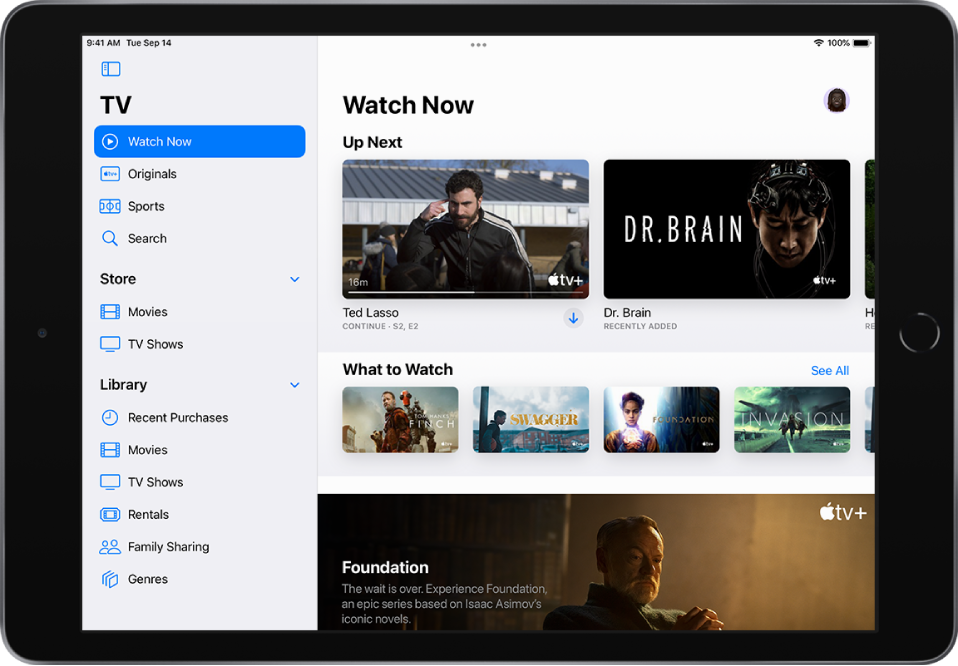
Piezīme. Pakalpojuma Apple Media Services pieejamība ir atkarīga no valsts vai reģiona. Sk. Apple atbalsta rakstu Apple Media Services pieejamība.
Raidījumu un filmu atklāšana
Lietotnē Apple TV pieskarieties Watch Now, pēc tam veiciet jebkuru no tālāk aprakstītajām darbībām.
Saņemiet ieteikumus. Pārlūkojiet rindu “What to Watch”, lai iegūtu redaktoru ieteikumus, kas ir personalizēti tieši jums. Daudzas lietotnē pieejamās rindas satur personalizētus ieteikumus, ņemot vērā jūsu abonētos kanālus, atbalstās lietotnes, pirkumus un jūsu interesi par noteikta satura skatīšanos.
Pārlūkojiet Apple TV kanālus. Ritiniet uz leju, lai pārlūkotu kanālus, kurus abonējat. Rindā Channels varat pārlūkot citus pieejamos kanālus, pēc tam pieskarties kanālam, lai izpētītu tā saturu.
Skatieties lietotnē Messages draugu nosūtītās filmas, raidījumus un seriālus: Ritiniet uz leju līdz rindai Shared with You. Sk. Izmantojiet lietotni Messages, lai iPad ierīcē saņemtu un koplietotu saturu ar draugiem.
Rindas Up Next lietošana
Rindā Up Next varat atrast nesen pievienotu, nomātu vai nopirktu saturu, piekļūt jūsu iemīļota seriāla nākamajai epizodei vai atsākt skatīšanos no vietas, kur to pārtraucāt.
Veiciet jebkuru no tālāk aprakstītajām darbībām.
Pievienojiet saturu rindai Up Next. Pieskarieties satura vienībai un turiet, pēc tam pieskarieties pie Add to Up Next.
Izņemiet saturu no rindas Up Next. Pieskarieties satura vienībai un turiet, pēc tam pieskarieties “Remove from Up Next”.
Turpiniet skatīšanos citā ierīcē. Varat skatīt savu rindu Up Next sadaļā lietotnē Apple TV savā iPhone tālrunī, iPad, iPod touch ierīcē, Mac datorā vai Apple TV ierīcē vai atbalstītā viedajā TV, kurā esat pierakstījies ar to pašu Apple ID.
Apple TV+ pārlūkošana
Atklājiet Apple Originals — godalgotus seriālus, aizraujošas drāmas, dokumentālās filmas, izklaides pārraides bērniem, komēdijas un daudz ko citu. Saturs tiek papildināts katru mēnesi.
Pieskarieties pie Originals, pēc tam veiciet jebkuru no tālāk aprakstītajām darbībām.
Turpiniet skatīšanos. Rindā Up Next atrodiet nesen pievienotos nosaukumus, atskaņojiet nākamo seriāla sēriju vai turpiniet skatīšanos vietā, kur to pārtraucāt.
Pārlūkojiet kolekciju. Velciet pa kreisi kolekciju vai pieskarieties pie See All.
Skatiet aprakstus un vērtējumus. Pieskarties elementam.
Seriālu, filmu un cita satura meklēšana
Pieskarieties Search, pēc tam ievadiet meklēšanas laukā, ko meklējat. Varat meklēt pēc nosaukuma, sporta veida, komandas, aktiera vārda, Apple TV kanāla vai tēmas (piemēram, “car chase”).
Satura straumēšana vai lejupielādēšana
Saturs no Apple TV+ un Apple TV kanāliem tiek atskaņots lietotnē Apple TV, bet citu nodrošinātāju saturs tiek atskaņots viņu video lietotnēs.
Pieskarieties satura vienībai, lai redzētu tās detalizēto informāciju.
Izvēlieties jebkuru no tālāk aprakstītajām opcijām (dažādam saturam ir pieejamas atšķirīgas opcijas).
Skatieties saturu Apple TV+ un Apple TV kanālos. Pieskarieties Play. Ja šobrīd neesat abonents, pieskarieties Try It Free (opcija pieejama atbilstošiem Apple ID kontiem) vai Subscribe.
Izvēlieties atšķirīgu video lietotni. Ja saturs ir pieejams no vairākām lietotnēm, ritiniet uz leju līdz How to Watch, pēc tam izvēlieties lietotni.
Veiciet lejupielādi. Pieskarieties
 . Varat atrast lejupielādēto vienumu bibliotēkā un skatīties pat tad, ja iPad ierīcei nav interneta savienojuma.
. Varat atrast lejupielādēto vienumu bibliotēkā un skatīties pat tad, ja iPad ierīcei nav interneta savienojuma.
Vienumu iegāde, noma un iepriekšpasūtīšana
Zem virsraksta Store sānjoslā pieskarieties pie TV Shows vai Movies.
Izvēlieties jebkuru no tālāk aprakstītajām opcijām (dažādam saturam ir pieejamas atšķirīgas opcijas).
Iegādājieties: Iegādātie vienumi tiek pievienoti jūsu bibliotēkai.
Nomājiet: Kad nomājat filmu, jums ir 30 dienas, lai sāktu to skatīties. Kad esat sācis skatīties filmu, varat to atskaņot jebkuru reižu skaitu 48 stundu laikā; pēc tam nomas termiņš beidzas. Kad nomas termiņš būs beidzies, filma tiks izdzēsta.
Pasūtiet iepriekš: Kad iepriekšpasūtītā pozīcija ir pieejama, tiek apstrādāta izvēlētā maksājuma metode, un jūs saņemsit paziņojumu e-pastā. Ja ir ieslēgta automātiskā lejupielāde, pozīcija tiek automātiski lejupielādēta jūsu iPad ierīcē.
Apstipriniet savu izvēli, tad veiciet maksājumu vai iepriekšēju pasūtījumu.
Varat atrast pirkumus un nomātos vienumus savā bibliotēkā un atskaņot tos lietotnē Apple TV.